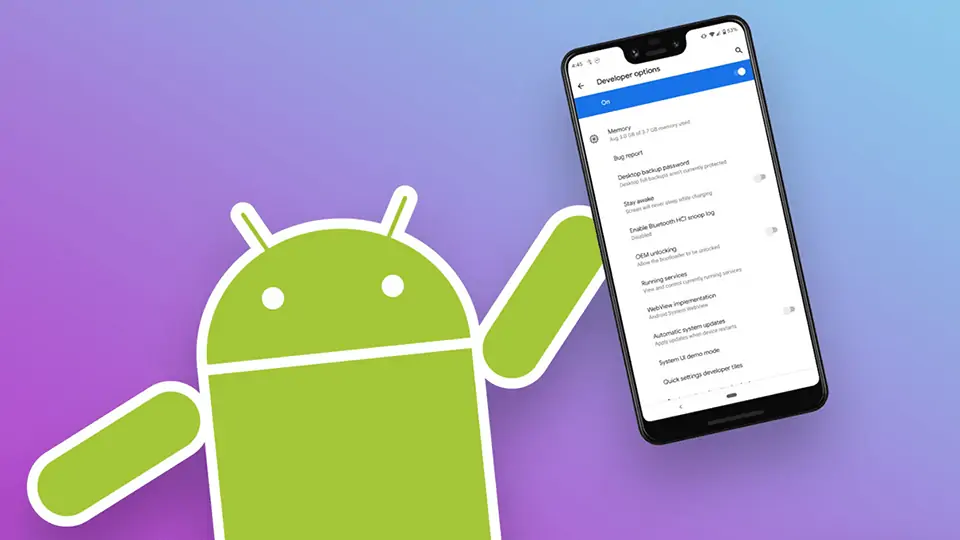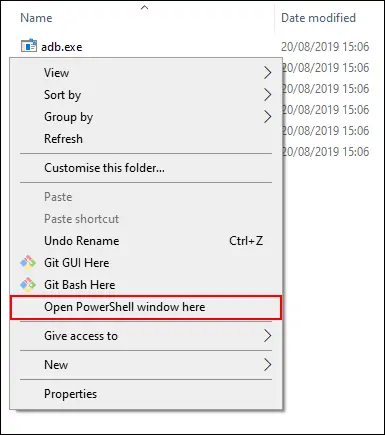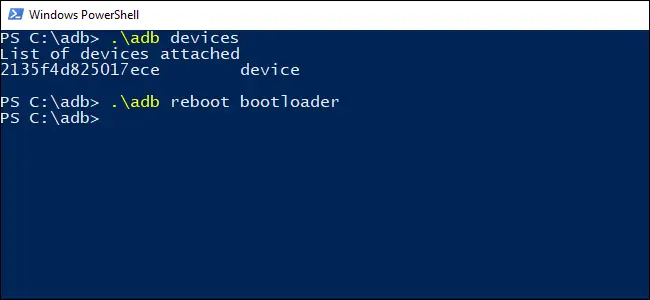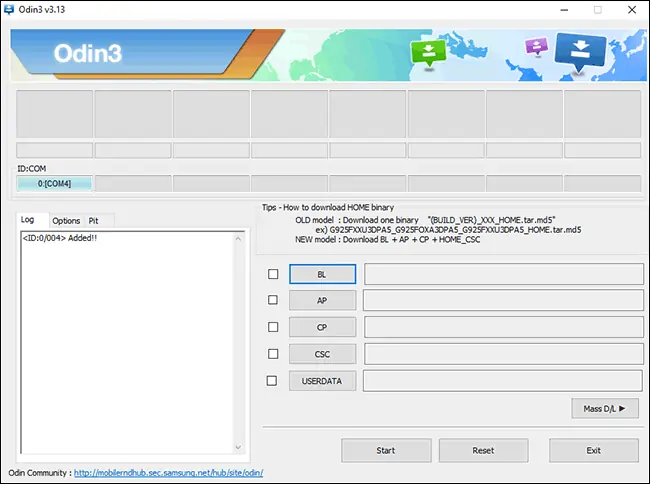نسخهی جدید اندروید و در واقع رام جدید برای یک گوشی یا تبلت، همیشه بهتر از نسخهی قبلی نیست! ممکن است باگهای نرمافزاری متعددی در نسخهی جدید وجود داشته باشد و بعضاً مشکلات جدی ایجاد کند! میتوانید اندروید را دانگرید کنید و به عبارت دیگر نسخهی قدیمیتر را نصب کنید اما برای بازگردانی اطلاعات، معمولاً داشتن بکاپ ضروری است.
در این مقاله به روش دانگرید کردن اندروید میپردازیم. با ما باشید.
همیشه قبل از ارتقا و آپدیت، بکاپ تهیه کنید!
آپدیت کردن و در واقع ارتقا دادن نسخهی اندروید، معمولاً مفید است و کاربر از نسخهی جدید رام اصلی کارخانهی سازنده یا رام کاستوم، رضایت دارد اما همیشه هم این طور نیست. به هر حال این احتمال وجود دارد که برنامهنویسان اشتباهات کوچکی داشته باشند و ممکن است برخی از باگهای کوچک، مشکلات عدیده برای کاربر نهایی ایجاد کند.
به همین علت است که توصیه میشود قبل از ارتقا دادن اندروید یا هر سیستم عامل دیگری، از فایلهای مهم شخصی و کاری و همینطور سایر اطلاعات حیاتی، بکاپ تهیه کنید.
در واقع اگر بکاپ تهیه نکرده باشید و اندروید به درستی اجرا نشود، معمولاً فایلهای مهم را از دست میدهید و راهی برای بازیابی وجود ندارد. البته میتوانید شانس خودتان را امتحان کنید و با جستجو در فرومها، راههای رفع مشکل را بررسی کنید.
به عنوان مثال اگر گوشی یا تبلت اندرویدی شما کم و بیش درست کار میکند، یک راه حل ساده این است که مدتی صبر کنید تا بروزرسانی جدیدتری منتشر شود و آن نسخه را نصب کنید. راهکار دیگر این است که اندروید را در حالت Safe Mode بوت کنید و همینطور میتوانید فلش زدن محیط ریکاوری کاستوم برای دسترسی به حافظهی داخلی گوشی یا تبلت را آزمایش کنید.
آمادگی برای فلش زدن رام قدیمی اندروید
قبل از فلش زدن نسخهی قبلی رام، بسته به مدل و برند گوشی یا تبلت، انجام برخی امور ضروری است. اگر بوتلودر دیوایس شما قفل شده است، میبایست آن را آنلاک کنید. خوشبختانه بوتلودر بسیاری از محصولات قفل نیست و یا روشی رسمی برای آنلاک کردن آن وجود دارد. میتوانید به وبسایت رسمی سازنده مراجعه کنید و بررسی کنید که آیا روشی برای آنلاک کردن Bootloader مطرح شده است یا خیر.
در برخی فرومها و سایتهای تخصصی هم ممکن است روش و ترفندی برای این کار مطرح شده باشد که البته غیررسمی است. به عبارت دیگر با انجام این کار، ممکن است گارانتی گوشی یا تبلت شما باطل شود!
ممکن است برای آنلاک کردن بوتلودر، پاکسازی حافظهی داخلی گوشی ضروری باشد!
برای فلش زدن نسخهی قبلی رام اندروید، بسته به مدل و برند محصول میبایست از نرمافزار و روش خاصی اقدام کنید. به عنوان مثال اگر گوشی شما از خانوادهی Pixel گوگل باشد، میتوانید فایل ایمیج یا به اصطلاح رام آن را دانلود کنید و آن را از طریق ADB و Fastboot فلش بزنید.
در مورد سایر برندها مثل الجی، سامسونگ، سونی، شیائومی، نرمافزاری نسبتاً ساده توسط سازنده ارایه شده و باید از آن برای فلش زدن رام استفاده کرد. در مورد برخی برندها مثل هوآوی نیز نرمافزاری منتشر نشده و میتوان فایلی را در مسیر خاصی از کارت حافظه کپی کرد و در گوشی یا تبلت قرار داد و با روش خاصی، آن را فلش زد.
استفاده از ADB و Fastboot برای فلش زدن رام
استفاده از ADB و Fastboot برای دانگرید کردن، چیزی است که در اغلب محصولات اندرویدی پشتیبانی میشود و در واقع راهکار رسمی همین است. ممکن است سازنده نرمافزاری ارایه کرده باشد که در پسزمینه دستورات ADB و Fastboot را به صورت خودکار اجرا میکند تا رام نصب شود.
ابتدا اگر بوتلودر قفل است، آن را آنلاک کنید و سپس رام مربوط به گوشی یا تبلت را با توجه به منطقهی جغرافیایی و زبان و مدل دقیق دیوایس، دانلود کنید. قابلیت دیباگ از طریق USB را فعال کنید.
برای سهولت کار و ساده شدن دستورات، فولدری حاوی فایلهای adb.exe و fastboot.exe را باز کنید و فایل ایمیج را در آن پیست کنید. در این فولدر cmd یا PowerShell ویندوز را اجرا کنید. به عبارت دیگر کلید Shift را نگه دارید و راستکلیک کنید و گزینهی Open PowerShell window here را انتخاب کنید.
اگر از مکاواس و لینوکس استفاده میکنید، میبایست از اپلیکیشن Terminal استفاده کنید، دستورات بعدی مشابه است.
برای جابجایی فولدر کاری میتوانید از دستور cd استفاده کنید و به دنبال آن آدرس کامل فولدر حاوی adb.exe و fastboot.exe را وارد کنید و سپس Enter را فشار دهید.
برای ریاستارت کردن دیوایس و رفتن به منوی بوتلودر، فرمان زیر را وارد کنید:
adb reboot bootloader
دستور فوق به cmd مربوط میشود. میبایست در پاورشل و ترمینال Linux یا macOS عبارت adb را با .\abd جایگزین کنید و در واقع دستور زیر را اجرا کنید:
.\adb reboot bootloader
این تفاوت در دستورات بعدی که مطرح میکنیم نیز وجود دارد.
بیشتر رامهای اندروید به شکل فایل زیپ حاوی تعدادی ایمیج و اسکریپت منتشر میشود. فایل اسکریپتی با نام flash-all به صورت خودکار تمام فایلهای ایمیج را فلش میزند. بنابراین پس از رفتن به منوی بوتلودر، دستور زیر را اجرا کنید:
flash-all
اگر دستور فوق عمل نکرد و در واقع اسکریپت موردبحث وجود نداشت، میبایست تکتک ایمیجها را به صورت جداگانه با دستورات زیر فلش بزنید. بنابراین دستورات زیر را تایپ کرده و پس از هر دستور Enter را فشار دهید. دقت کنید که بخشهای داخل پرانتر میبایست با نام فایل ایمیج مربوطه جایگزین شود.
fastboot flash bootloader <bootloader name>.img
fastboot reboot-bootloader
fastboot flash radio <radio file name>.img
fastboot reboot-bootloader
fastboot flash -w update <image file name>.zip
زمانی که همهی فایلها فلش زده شد، گوشی یا تبلت ریاستارت میشود. اگر همه چیز صحیح انجام شده باشد، نسخهی قدیمیتر اندروید بوت میشود و میتوانید از آن استفاده کنید.
استفاده از نرمافزارهای فلش زدن رام نظیر Odin سامسونگ
همانطور که اشاره کردیم برخی تولیدکنندگان گوشی و تبلت برای سهولت فلش زدن رامهایشان، نرمافزاری منتشر میکنند. سامسونگ نرمافزار Odin را برای این مهم در نظر گرفته است. به همین ترتیب برای محصولات الجی میبایست از نرمافزار LG Flash Tools یا LG UP استفاده کنید. برای سایر برندها هم نرمافزارهایی وجود دارد.
دقت کنید که در مورد محصولات جدیدتر و رامهای امروزی، میبایست آخرین نسخهی این نرمافزار را دانلود کنید. ممکن است نسخههای قدیمی پاسخگو نباشد!
روش کار با این نرمافزار ساده است. میبایست فایل ایمیج مربوط به دیوایس موردنظر را دانلود کنید و آن را اکسترکت کنید. پس از اکسترکت کردن فایل ZIP یا RAR، تعدادی فایل در اختیار شما قرار میگیرد. اکنون میبایست روی دکمههایی مثل BL و AP کلیک کنید و فایل مربوطه را انتخاب کنید. در نهایت روی Start کلیک کنید تا فلش زدن آغاز شود. در واقع میتوانید فقط BL را انتخاب کنید تا فقط بوتلودر فلش زده شود و همینطور موارد بعدی.
در مورد محصولات هوآوی روش اصلی برای فلش زدن رام جدیدتر، استفاده از کارت حافظه است. میبایست فایل ایمیج را در محلی که در راهنما مشخص شده، پیست کنید و با روشی که در راهنمای فلش زدن مطرح شده، فلش زدن را آغاز کنید. اما توجه داشته باشید که برای فلش زدن رام قدیمیتر، میبایست از نرمافزاری مثل HuRuUpdater یا Huawei Recovery Updater استفاده کنید.
makeuseofسیارهی آیتی